Kuidas töötada väljalangemise nimekirjaga Excelis

- 3596
- 414
- Tyrone Beer Jr.
Töötage Excelis koos tabelitega ja neis olevad andmed on ehitatud nii, et kasutaja saaks neid mugavalt töödelda ja analüüsida. Selleks on programmi sisse ehitatud erinevad tööriistad. Nende kasutamine hõlmab teatud teadmiste olemasolu kasutajas, kuid nendega muutub Exceel võimsaks analüüsi tööriistaks. Kontoriarendaja proovib enamikku oma programme lihtsustada, et iga inimene saaks neid täielikult kasutada.

Arvutustabelit saab muuta andmeanalüüsi tööriistaks
Mõnikord peab dokumendi autor sisendit piirama. Näiteks tuleks andmed sisestada teatud lahtrisse ainult etteantud komplektist. Exel annab sellise võimaluse.
Paljastavate loendite loomine
POP -UP -loendi loomise üks levinumaid põhjuseid on Exceli valemis lahtri andmete kasutamine. Lõpliku arvu valikuid on lihtsam pakkuda, nii et soovitatav on anda valik mitmeid väärtusi, et kasutaja saaks valmis komplekti valida. Lisaks võib olla ka teine põhjus: dokumendi etteantud stiil. Näiteks aruannete või muude ametlike dokumentide jaoks. Osakonna sama nime saab kirjutada erineval viisil. Kui seda dokumenti töötleb hiljem masin, on õigem kasutada ühtset täitmisstiili ja mitte seada äratundmisülesanne enne seda, näiteks märksõnade abil. See võib oma töös tutvustada ebatäpsuse elementi.
Teema tehniline pool
Enne Excelis väljalangemise loendi koostamist vormige rakuvahemikus lehel vajalikud valikud. Veenduge, et selles loendis pole tühje ridu, vastasel juhul ei saa Exceel lehele soovitud objekti luua. Ridade sissejuhatavaid väärtusi saab sorteerida tähestikuga. Selleks leidke Seadesi lindilt vahekaart DATA ja klõpsake nuppu "Sorteerimine". Kui teie andmed on läbi, tõstke esile soovitud vahemik. Sellel ei tohiks olla tühjad jooned, see on oluline! Programm ei saa luua nimekirja, mille enda sees on tühi element, kuna tühja joont ei tajuta valikuna. Sel juhul saate moodustada teisel lehel olevate andmete loendi, mitte ainult selle kohta, kus sisenemisväli asub. Oletame, et te ei soovi, et nad oleksid teiste kasutajate redigeerimiseks saadaval. Siis on mõistlik paigutada need varjatud lehele.
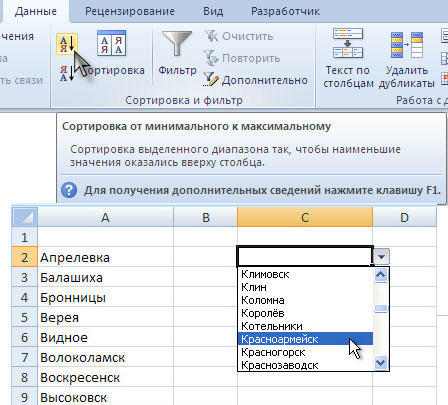
Pärast andmete loendi moodustamist valige lahter, milles tuleks luua kukkumisloend. Exceli seadete lindil, vahekaardil "Andmed", leidke nupp "Kontroll". Selle vajutamisel avaneb dialoogiboks. Selles peate valima üksuse "Luba" ja määrama selle väärtuse "loendis". Nii et selles lahtris muudetakse sisendmeetod saadaolevate suvandite valikuks. Kuid seni pole neid võimalusi määratletud. Loodud objekti lisamiseks sisestage väljale "lähteallikas" andmevahemik. Et mitte neid käsitsi jäljendada, klõpsake välja paremal servas asuval sissepääsuikoonil, seejärel aken lülitub välja ja saate hiire tavalise vabanemisega valida vajalikud lahtrid hiire poolt. Niipea kui vasaku hiirenupu vabastate, avaneb aken uuesti. Jääb vajutada OK ja valitud lahtrisse ilmub kolmnurk, väljalangemise loendi ikoon. Sellel klõpsates saate varem sisestatud suvandite loendi. Pärast seda, kui suvandid asuvad eraldi lehel.

Kui see lahter on esile tõstetud, ilmub selle kõrvale mitu nuppu. Kasutaja sisestusprobleemi lihtsustamiseks saate seda nuppu lahtri nime määramiseks kasutada. Sama asja saate teha ülalt. Nii et nimekiri on selgem, kuna kasutaja ei pea oma väärtuste kohaselt arvama, mis täpselt on vaja valida. Lisaks saate dialoogiboksis teha jama, mis kuvatakse kursori lahtrisse panemisel. Kui lahter ei tohiks tühjaks jääda, võtke märkeruut "Ignoreeri tühje väärtusi". "Vastuvõetavate väärtuste loend" tuleks igal juhul installida.
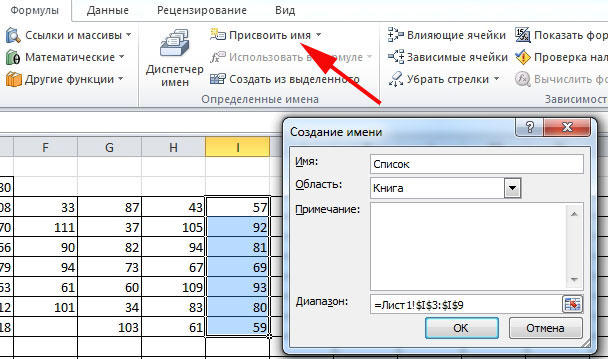
Nimekirja eemaldamine
Kui tilkumisnimekirja pole enam vaja, saab selle dokumendist eemaldada. Selleks valige seda sisaldav Exceli lehel olev lahter ja minge vahekaardile „Andmete kontroll” - andmete kontrollimine. Seal klõpsake parameetri vahekaardil nuppu "Puhasta kõik". Objekt kustutatakse, kuid samal ajal jääb andmevahemik muutumatuks, see tähendab, et väärtusi ei kustutata.
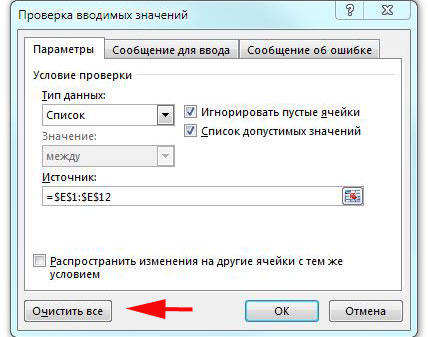
Järeldus
Selliste objektide loomise algoritm on lihtne. Enne avamisloendi loomist Excelis moodustage vajadusel väärtuste loend, vormindage see nii, et see on mugav. Pöörake tähelepanu 2 nüanssile. Esiteks: andmevahemiku pikkus on piiratud, läviväärtus 32767 elementi, teine: POP -UP akna pikkus määratakse loendist pärit punktide pikkus. Omades seda objekti lehel, lihtsustate teistelt kasutajatelt sisestatud andmeid. Nende kasutamine mõjutab positiivselt töö kiirust ja täpsust, aitab lihtsustada dokumendis töötavaid valemeid ja lahendab tekstiandmete ebavõrdse vormindamise probleemi. Kuid kui kasutate Exceli raamatus Microsofti jagamispunkti, on langeva nimekirja loomine võimatu, mis on seotud avaliku programmi piirangutega.
- « Jahuti pöörlemise kiiruse seadistamine sülearvutile
- Voldiku loomine tekstiredaktoris Microsoft Word »

